আপনি আপনার আইফোনের রিংটোন পছন্দ করেন না এবং আপনি এটি পরিবর্তন করতে চান। আপনার আইফোনটি প্রচুর বিল্ট-ইন রিংটোন সহ আসে, তবে আপনার কাছে টোন স্টোরটিতে একটি নতুন রিংটোন কেনার বিকল্পও রয়েছে। এই নিবন্ধে, আমি ব্যাখ্যা করব আইফোনটির রিংটোন কীভাবে পরিবর্তন করা যায় যাতে আপনি কল, পাঠ্য এবং অন্যান্য সতর্কতা এবং বিজ্ঞপ্তিগুলি গ্রহণ করার সময় আপনি যে শব্দ শুনতে চান তা চয়ন করতে পারেন ।
আইফোনে রিংটোন কীভাবে পরিবর্তন করবেন
আপনার আইফোনে রিংটোন পরিবর্তন করতে, সেটিংস অ্যাপ্লিকেশনটি খুলুন এবং আলতো চাপুন সাউন্ড এবং হ্যাপটিক্স -> রিংটোন । তারপরে, রিংটোনগুলির তালিকার নীচে আপনি যে রিংটোনটি ব্যবহার করতে চান তাতে আলতো চাপুন। আপনি যখনই পাশের ছোট নীল চেক চিহ্নটি দেখবেন তখন আপনি জানবেন যে একটি রিংটোন নির্বাচন করা হয়েছে।
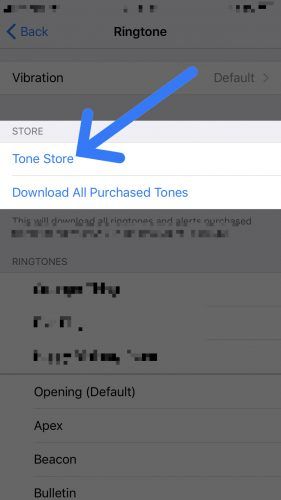
নির্দিষ্ট পরিচিতির জন্য আইফোনে রিংটোন কীভাবে পরিবর্তন করুন
পরিচিতি অ্যাপ্লিকেশনটি খোলার মাধ্যমে আরম্ভ করুন এবং যে পরিচিতির জন্য আপনি একটি নির্দিষ্ট রিংটোন সেট করতে চান তাতে আলতো চাপুন। এরপরে, প্রদর্শনটির উপরের ডানদিকে কোণায় সম্পাদনা এ আলতো চাপুন। নীচে স্ক্রোল করুন এবং রিংটোনে আলতো চাপুন, তারপরে আপনি যে রিংটোনটি শুনতে চান সেটিতে আলতো চাপুন যখনই সেই পরিচিতি আপনাকে কল করে বা পাঠায়।
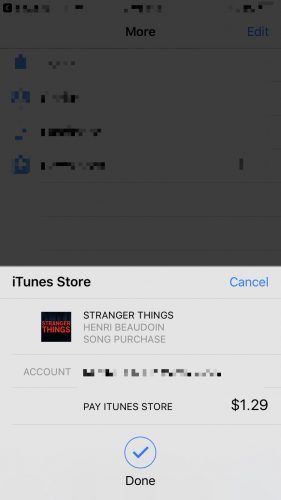
আপনার আইফোনে নতুন রিংটোন কীভাবে কিনবেন
আপনি যদি আপনার আইফোনের সাথে আসা কোনও ডিফল্ট রিংটোন পছন্দ না করেন তবে আপনি আপনার আইফোনের সেটিংস অ্যাপ থেকে একটি নতুন রিংটোন কিনতে পারেন। সেটিংস অ্যাপ্লিকেশনটি খুলুন এবং আলতো চাপুন শব্দ এবং হ্যাপটিক্স -> রিংটোন -> টোন স্টোর যা আইটিউনস স্টোরটি খুলবে।
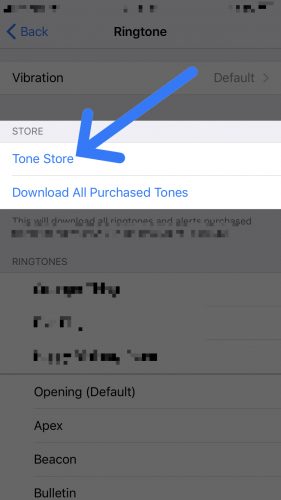
একটি নতুন রিংটোন কিনতে, এই মেনুটির শীর্ষে টোনগুলিতে আলতো চাপুন। একটি নির্দিষ্ট স্বন সন্ধানের সহজতম উপায় হ'ল প্রদর্শনের নীচে অনুসন্ধান ট্যাবে আলতো চাপুন, তারপরে আপনি যে গানটি সেট করতে চান তার নামটি টাইপ করুন 'রিংটোন' শব্দটি অনুসরণ করে by
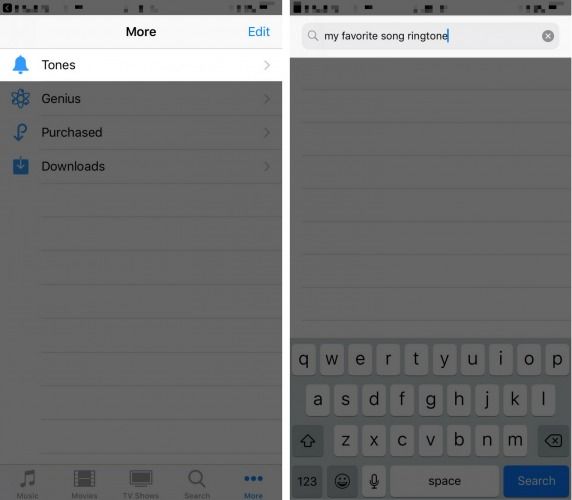
একবার আপনি যে রিংটোনটি সন্ধান করছেন তা পেয়ে গেলে, রিংটনের ডানদিকে নীল বোতামে আলতো চাপ দিয়ে এটি কিনুন যা এর দাম দেখায়। আপনার অ্যাপল আইডি ব্যবহার করে বা স্পর্শ আইডি বা ফেস আইডি ব্যবহার করে আপনি যদি ক্রয়ের বিষয়টি নিশ্চিত করে থাকেন তবে আপনার ক্রয়ের বিষয়টি নিশ্চিত করুন।
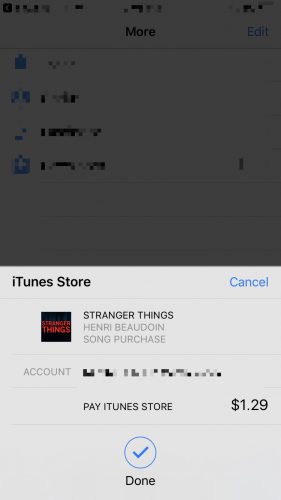
আপনার কেনা টোনটি আপনার আইফোন রিংটোন হিসাবে সেট করুন
আপনি কেবল আপনার আইফোনে রিংটোন হিসাবে কিনেছেন এমন সুরটি সেট করতে, সেটিংস অ্যাপ্লিকেশনটি খুলুন এবং শব্দ এবং হ্যাপটিক্স -> রিংটোনটি আলতো চাপুন। আপনি কেবল কিনেছেন এমন টোনটি রিংটোনসের নীচে তালিকার শীর্ষে উপস্থিত হবে। আপনি যখন জানবেন যে আপনি যখন পাশের ছোট চেক চিহ্নটি দেখেন তখন রিংটোন সেট হয়ে গেছে।
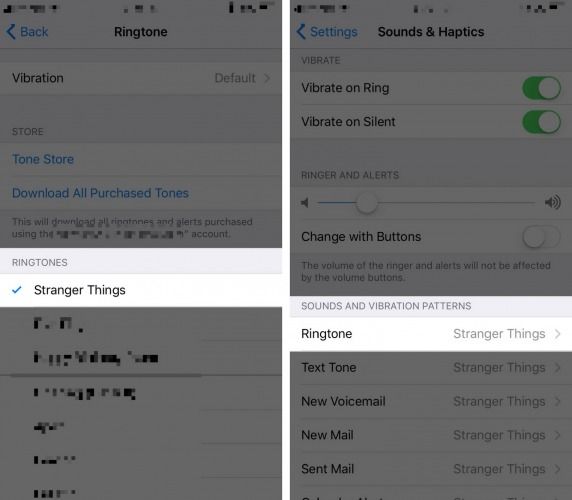
আপনার সুর উপভোগ করুন!
আপনি একটি নতুন রিংটোন দিয়ে আপনার আইফোনটি সেট আপ করেছেন এবং আপনার আইফোন কল এবং পাঠ্য গ্রহণ করার পরে আপনি শুনতে পেল সেই শব্দটি উপভোগ করবেন। নিশ্চিত হয়ে নিন যে আপনি এই নিবন্ধটি সামাজিক মিডিয়াতে ভাগ করেছেন যাতে আপনার বন্ধুরা এবং পরিবার তাদের আইফোনগুলিতে রিংটোনটি কী পরিবর্তন করতে পারে তা শিখতে পারে। নীচে একটি মন্তব্য দিন এবং আপনার প্রিয় রিংটোন কি আমাদের জানান!
পড়ার জন্য ধন্যবাদ,
ডেভিড এল।